
游戏介绍
TitoControl是一款实用的工具应用,TitoControl支持USB线或者蓝牙两种连接方式,连接后就能将手机/AppleWatch作为电脑的键盘或遥控器使用,方便快捷。
Tito Control是一款可以将iPhone/iPad/Apple Watch化身为Mac电脑的遥控器触控板或者键盘的应用。同时,Tito Control还支持自定义键位、机械键盘音效等功能,让您的输入更自由更带感。
注意:Tito Control APP需要与Mac端同时开启,才能保持通信。


- 用途:
*演示文稿、幻灯片时,利用 iPhone 或 Watch 控制 Mac 电脑,摆脱演讲台的束缚;
*将 iPad 作为您的辅助键盘;
*观看视频时,iOS 设备即可作为遥控器;
*更多用途等候您的想象。
- 触控板手势
*用一个手指轻点来点按;
*用两个手指轻点来辅助点按;
*用两个手指滚动来移动内容(iPhone、iPad);
*用三个手指移动来拖动窗口(iPhone、iPad);
*旋转表冠来移动内容(Apple Watch);
*长按屏幕并移动来拖动窗口(Apple Watch)。
- 连接方式
支持 USB 及蓝牙,Mac 电脑同一时间可与一台 iOS 设备进行通信。
- 自定义界面
在 Mac 端应用中,可以对您 iOS 设备上的每一个键位进行设置。Tito Control 除了支持录入快捷键外,还支持组合按钮,隐藏按钮等其他调整。轻松设计您的专属界面。
- 机械键盘音效
勾选“开启按键音”选项后,Tito Control 将在您单击按钮时模拟机械键盘音效。打字时更有激 情!
需要在 iOS 和 Mac 同时开着 app。如果是 USB 连接的话,直接插上就能识别;如果是蓝牙,就在 Mac 的蓝牙控制面板上连接好 iOS 设备,再打开两边的 App 即可;要使用 Apple Watch 的话,需要保持 iOS 和 Mac、iOS 和 Apple Watch 都正常连接着。如果连接成功的话,点击 Mac 端图标出来列表的第一项就是你设备的名字。

然后那个“按键绑定”选项就是设置 iOS 上每个按钮功能的地方,设置方法是:点击 iOS 上你要设置的那个按钮(它会变成蓝色),然后在 mac 上录入你想要的键位或者快捷键,点击保存就可以啦。当然,你也可以选择“触控板”或者“键盘”,这样以后点击这个按钮就会打开触控板 /键盘了。最下面的合并方式呢,是指如果两个按钮的键位一样,就可以将它们合并起来。比如下面这个 Enter 键,就是 2 个按钮合并的,它们的键位都是回车,然后合并方式都要选择成“纵向”。

有了这些功能,你就可以打造自己想要的界面了!比如你可以像上图那样将 iPad 设置成一个数字键盘。你还可以设置各种快捷键,把 iPad 作为你的工作副键盘。
应用信息
必备应用
更多相关教程
更多热门推荐